Veränderungen des Inhalts
Klicken Sie für eine detaillierte Beschreibung auf die geänderten Stellen:
Benutzen sie die linke oder die rechte Maustaste, um zur jeweils vorherigen bzw. nachfolgenden Änderung zu gelangen.
Konfigurationen des Journals
Um eine bestehende Konfiguration einzusehen und ggf. zu bearbeiten selektiert man diese aus > Anklicken der Schaltfläche "Konfiguration bearbeiten" > so gelangt man in die bestehende Konfiguration:
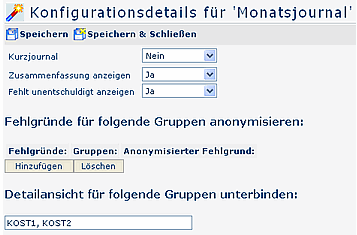
-
Kurzjournal Ja/Nein
Es besteht die Möglichkeit ein Kurzjournal anzuzeigen. Dabei werden nicht alle Tage des aktuellen Monats angezeigt sonder nur einige Tage in die Vergangenheit (ausgehend vom aktuellen Tag). Die Anzahl der zurückliegenden Tage kann unter "Tage rückwirkend" definiert werden.
-
Zusammenfassung anzeigen
Wird dieser Parameter auf "Ja" gestelllt, so wird für die abgeschlossenen Monate eine Zusammenfassung angezeigt. Wie diese zu Parametrieren ist finden sie weiter unten im Bereich "Zusammenfassung".
-
Fehlt unenetschuldigt anzeigen
Ist der Parameter auf "Ja" gestellt, so wird an jenen Tagen, an denen keine Buchung stattgefunden hat, und an denen keine Fehlzeit geplant ist, im Journal ein Hinweis "Fehlt unentschuldigt" angezeigt.
-
Fehlgründe für folgende Gruppen anonymisieren xxx
Bei bestimmten Fehlgründen kann aus Datenschutzgründen ein allgemein gehaltener Fehlgrund eingegeben werden. Diese Fehlgründe werden für bestimmte Gruppen (z.B. lose oder best. hierarchische Gruppen) eingeblendet.
-
Detailansicht für folgende Gruppen unterbinden xxx
Wird hier eine bestimmte Gruppe eingegeben, so erhält diese Gruppe beim Mouse-Over keine Detaileinsicht zum Fehlgrund im Kalender oder Gruppenkalender.

Anzuzeigende Spalten
Jede Zeile in der Journal-Konfiguration entspricht einer Spalte im Journal.
-
Typ
Bestimmt welcher Wert in der Spalte des Journals angezeigt wird
- Datum: das Tagesdatum
- Wochentag: der Wochentag
- K: Korrekturwerte
- FB: zusätzliche Systeminformationen zu Beginn der Buchung (z.B. Kernzeitverletzung)
- Buchungen: Zeitpunkte (Von -Bis) der Buchungsintervalle
- FE: zusätzliche Systeminformationen am Ende der Buchung (z.B. System-Gehen)
- Fehlgründe: Ausgabe von Fehlgründen
- Konto: verschiedene Kontenwerte stehen zur Auswahl
-
Wert
Wird bei "Typ" Konto selektiert, so erhält man in der Wert-Spalte die Auswahl bestimmter Zeit-Konten:
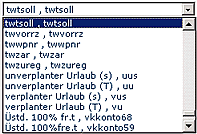
-
Überschrift
Überschrift, die in der Spalte erscheinen soll
-
Konvertieren
Wird als Typ ein Konto-Wert selektiert, so kann man die Zeit in Normal- oder Industrieminuten anzeigen
-
Formatierungsmuster
Zahlenwerte können mit einem Formatierungsmuster ausgegeben werden
- Dezimaltrenner
Hier erfolgt die Eingabe des Dezimaltrenners ( . , ; : ). Mit diesen werden die Zahlen im Journal getrennt
-
Ausrichtung
Mögliche Ausrichtung: Links, Rechts, Mitte
-
Spaltenbreite HTML
Layout-Information, Bestimmung der Breite in Pixel
-
Spaltenbreite PDF
Layout-Information, Bestimmung der Breite inPunkten
-
Hinauf/Hinunter
Reihung innerhalb der Spalten hinauf oder hinunter verschieben
-
Löschen
Durch anklicken wird die Spalte gelöscht
-
Hinzufügen
Durch Anklicken wird eine weitere Zeile hinzugefügt, welche in der Zusammenfassung erscheinen soll
Zusammenfassung:
Die Anzeige einer Zusammenfassung ist optional. Die Spalten können nach Bedarf parametriert werden:

-
Wert
Selektion bestimmter Zeitkonten
-
Überschrift
Überschrift, die in der Spalte erscheinen soll
-
Konvertieren
Selektion Normal- bzw. Industrieminuten
-
Formatierungsmuster
Zahlenwerte können mit einem Formatierungsmuster ausgegeben werden (z.B. 0.00 oder 0.0)
-
Hinauf / Hinunter
Reihung innerhalb der Spalten
-
Löschen
Spalte wird gelöscht
-
Hinzufügen
Hinzufügen einer weiteren Zeile, die in der Zusammenfassung erscheinen soll
Kontextmenü
Das Kontextmenü dient der Verlinkung mit anderen Aktionen. So kann beispielsweise im Monatsjournal ein Link auf eine Zeitkorrekur bzw. ein Fehlzeitformular angelegt werden. Dadurch kann der Benutzer direkt aus dem Journal in das entsprechende Formular klicken (rechte Maustaste).

-
Element
im Monatsjournal ist die Tabellenzeile auszuwählen;
-
Tabelle - Kontextmenü wird für die gesamte Tabelle generiert
-
Tabellenzeile - Kontextmenü wird für die angeklickte Zeile generiert
-
Tabellenzelle - Kontextmenü wird für eine Zelle generiert > z.B. sinnvoll im Kalender (Zelle = Tag)
-
Aktion
Auswahl jener Aktion, die angezeigt werden soll, z.B. Fehlzeitantrag, Kalender, ...
-
URL_Query
Übergibt Informationen an die über das Kontextmenü aufgerufene Aktion, z.B. das Datum > siehe Abbildungp
-
Position:
Reihung kann mit Hilfe der Pfeiltasten vorgenommen werden
-
Löschen
Um den Link zu löschen die CheckBox aktivieren, anschließend Speichern oder Speichern & Schliessen
Mit der angeführten URL_Query wird der Antrag für den Tag aufgerufen, auf dem im Monatsjournal mit rechter Maustaste geklickt wurde.
Ansicht beim User:
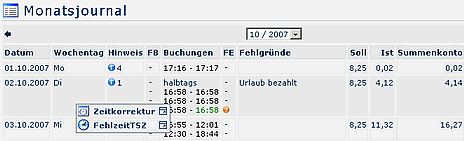
Abfragelimitierung mit Datum
Eine genauere Beschreibung zur Abfragelimitierung mit Datum finden Sie im Menüpunkt Allgemeines zu Konfigurationen.
Neue Konfiguration des Journals
Jede Aktion kann beliebig viele Konfigurationen enthalten. Mit den unterschiedlichen Konfigurationen des Journals wird das Aussehen der Ausgabe-Maske bestimmt (z.B. eigene Journale für unterschiedliche Benutzergruppen, wie Pauschalisten, Auszubildende etc.).
Möchte man eine neue Konfiguration einer Aktion anlegen, so wählt man die betreffende Aktion aus, klickt auf die Schaltfläche "Neue Konfiguration".
Die Befüllung der vorgegebenen Felder / Reiter erfolgt, wie oben beschrieben.
Verweise
Useransicht
 erste
erste
 erste
erste



